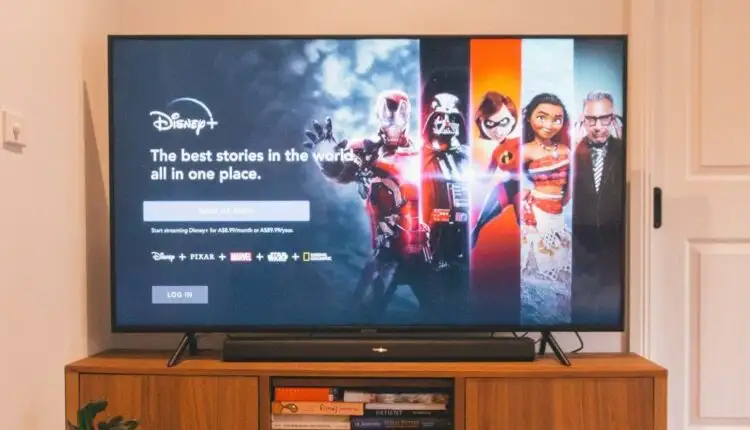Disney Plus không hoạt động? 14 bản sửa lỗi cần thử
Rất có thể bạn đang ở trên trang này vì Disney Plus đang hiển thị một số mã lỗi lạ trên thiết bị của bạn. Hoặc do ứng dụng / dịch vụ phát trực tuyến đang có các vấn đề khác.
Bài viết này nêu bật 14 bản sửa lỗi tiềm năng cho các sự cố và mã lỗi phổ biến mà bạn có thể gặp phải trên Disney Plus.
Nội dung bài viết
Tại sao Disney Plus không hoạt động?
Các vấn đề về kết nối, trục trặc hệ thống tạm thời, cài đặt đồng hồ không chính xác, bộ nhớ cache của trình duyệt bị hỏng, sự cố tương thích thiết bị và sự cố với đăng ký hoặc tài khoản Disney Plus của bạn sẽ làm gián đoạn các dịch vụ Disney + trên thiết bị của bạn.
Xem qua các bản sửa lỗi được liệt kê bên dưới để biết thêm thông tin về cách khắc phục sự cố Disney Plus trên các thiết bị được hỗ trợ.
1. Kiểm tra tốc độ Internet của bạn
Disney Plus có thể không tải được nội dung trên thiết bị phát trực tuyến của bạn nếu kết nối internet của bạn không đáp ứng các khuyến nghị về tốc độ của Disney Plus. Để phát trực tuyến nội dung Độ phân giải cao (HD) và 4K (UHD) trên Disney Plus, bạn sẽ cần kết nối mạng với tốc độ tải xuống tối thiểu lần lượt là 5,0 Mbps và 25 Mbps.
Sử dụng các công cụ dựa trên web như SpeedOf.me, Speedtest.net hoặc Fast.com để xác định độ mạnh mạng của bạn. Truy cập bất kỳ trang web nào ở trên trên trình duyệt web của thiết bị của bạn và so sánh “Tốc độ tải xuống” với các đề xuất của Disney Plus.
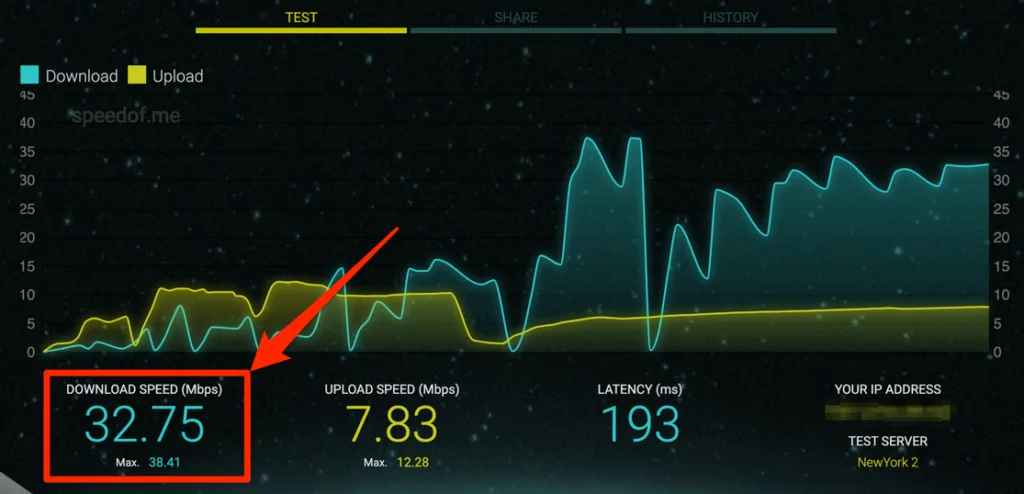
Khởi động lại bộ định tuyến của bạn nếu tốc độ internet của bạn giảm xuống dưới mức yêu cầu. Điều đó sẽ giúp làm mới và tăng tốc độ kết nối Wi-Fi của bạn. Đặt thiết bị của bạn vào và ra khỏi chế độ trên máy bay trên điện thoại di động hoặc máy tính bảng và thử lại.
Bạn cũng nên cố gắng thông tắc mạng — ngắt kết nối các thiết bị không nhận dạng / không hoạt động và tạm dừng các hoạt động tốn nhiều băng thông như chơi trò chơi trực tuyến, cập nhật ứng dụng, tải xuống tệp, v.v.
Đặt lại cài đặt của bộ định tuyến về mặc định ban đầu hoặc liên hệ với nhà cung cấp internet nếu tốc độ kết nối vẫn chậm hoặc không ổn định. Có thể bạn đã đạt đến giới hạn sử dụng của mình hoặc ISP của bạn đã điều chỉnh tốc độ kết nối.
Thử xem nội dung trên các ứng dụng phát trực tuyến khác như Netflix, Hulu, Amazon Prime Video hoặc YouTube. Nếu bạn không thể phát trực tuyến nội dung trên bất kỳ ứng dụng nào, hãy thử tối đa hóa tốc độ mạng và đảm bảo thiết bị của bạn hoạt động bình thường. Nếu không, hãy kiểm tra trạng thái máy chủ của Disney Plus nếu sự cố chỉ xảy ra với Disney Plus.
2. Kiểm tra Trạng thái máy chủ của Disney Plus
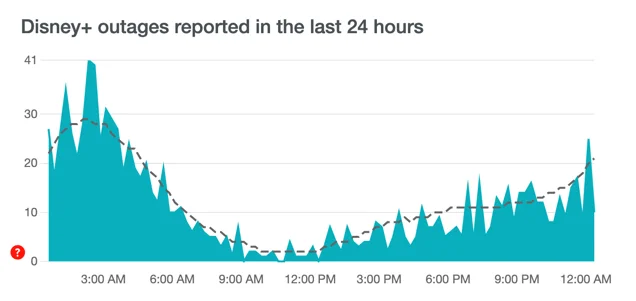
Sự cố phía máy chủ có thể kích hoạt cảnh báo “Mã lỗi 41” và “Mã lỗi 12” trên thiết bị của bạn. Nếu thiết bị của bạn không mở Disney Plus, máy chủ của nền tảng phát trực tuyến có thể đang được bảo trì hoặc quá tải với lưu lượng truy cập cao bất thường.
Các công cụ giám sát trang web như DownDetector có thể giúp phát hiện thời gian ngừng hoạt động của máy chủ, ngừng hoạt động, yêu cầu quá tải và các vấn đề khác liên quan đến máy chủ. Nếu DownDetector báo cáo sự cố hoặc Disney Plus hiển thị bất kỳ mã lỗi nào được đề cập ở trên, bạn sẽ phải đợi cho đến khi máy chủ của Disney Plus hoạt động trở lại.
3. Tắt VPN của bạn
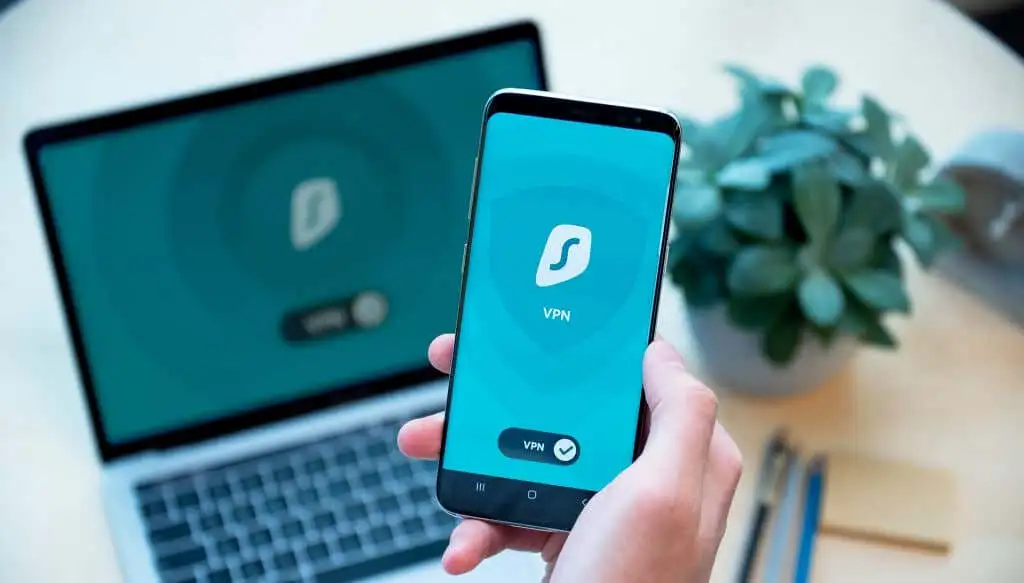
Bạn có thể không truy cập được Disney Plus nếu đang sử dụng kết nối Mạng riêng ảo (VPN). Cũng có thể nhận được “Mã lỗi 73” và “Mã lỗi 31” nếu Disney Plus không thể xác minh vị trí của bạn. Nếu bạn đang sử dụng VPN, hãy tắt nó đi và thử mở lại Disney Plus.
Việc tắt dịch vụ định vị cũng có thể ngăn Disney Plus hoạt động bình thường trên thiết bị di động.
Nếu bạn đang phát trực tuyến Disney Plus trên iPhone hoặc iPad, hãy truy cập Cài đặt > Dịch vụ định vịvà bật Dịch vụ định vị.
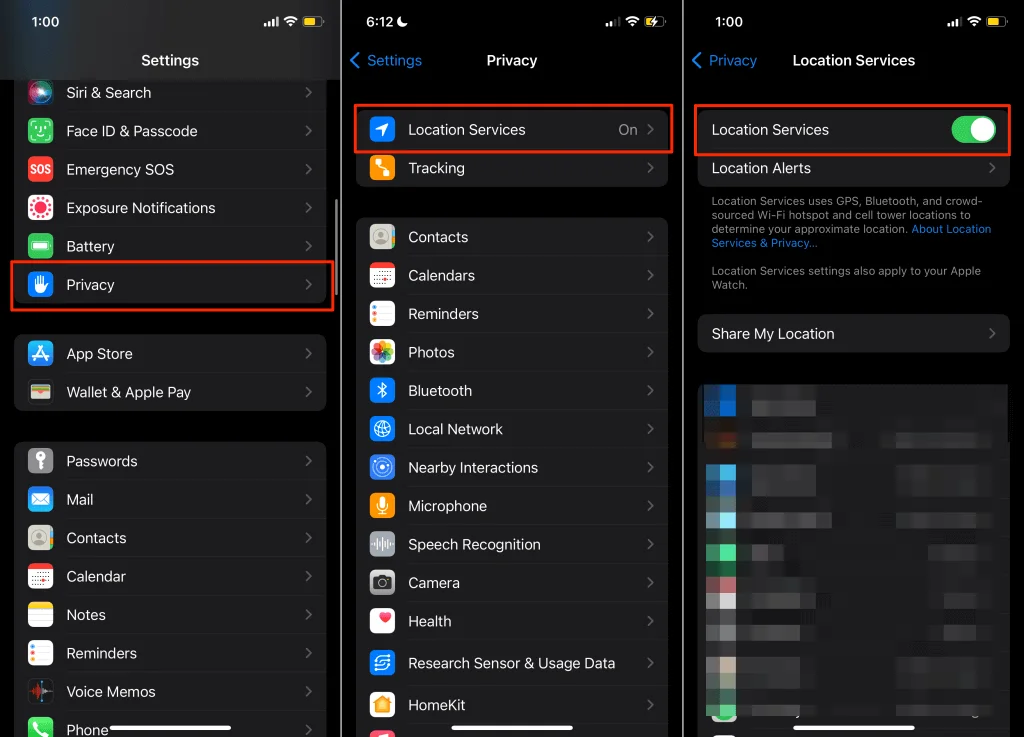
Trên thiết bị Android, hãy truy cập Cài đặt > Địa điểm và bật Sử dụng vị trí.
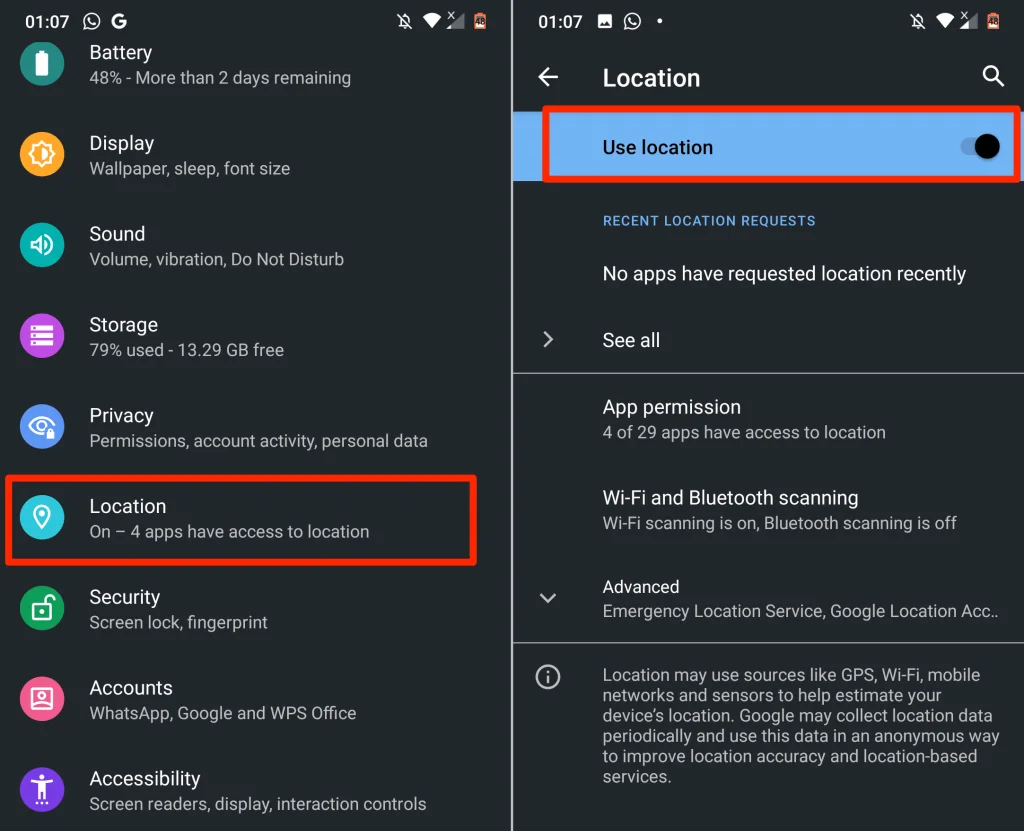
4. Xác minh cài đặt đồng hồ / thời gian
Thiết bị của bạn cần có cài đặt thời gian chính xác để Disney Plus đồng bộ hóa video. Cài đặt đồng hồ không chính xác có thể kích hoạt “Mã lỗi 38” và các thông báo lỗi khác. Kiểm tra cài đặt thời gian của thiết bị và đảm bảo thiết bị phù hợp với múi giờ của bạn.
5. Kiểm tra khả năng tương thích của thiết bị
Disney Plus hoạt động trên nhiều loại thiết bị — TV thông minh, điện thoại thông minh, máy tính bảng, bảng điều khiển trò chơi (Xbox hoặc Playstation), trình duyệt web, hộp giải mã tín hiệu, v.v. Tuy nhiên, nền tảng phát trực tuyến không hỗ trợ tất cả các thiết bị.
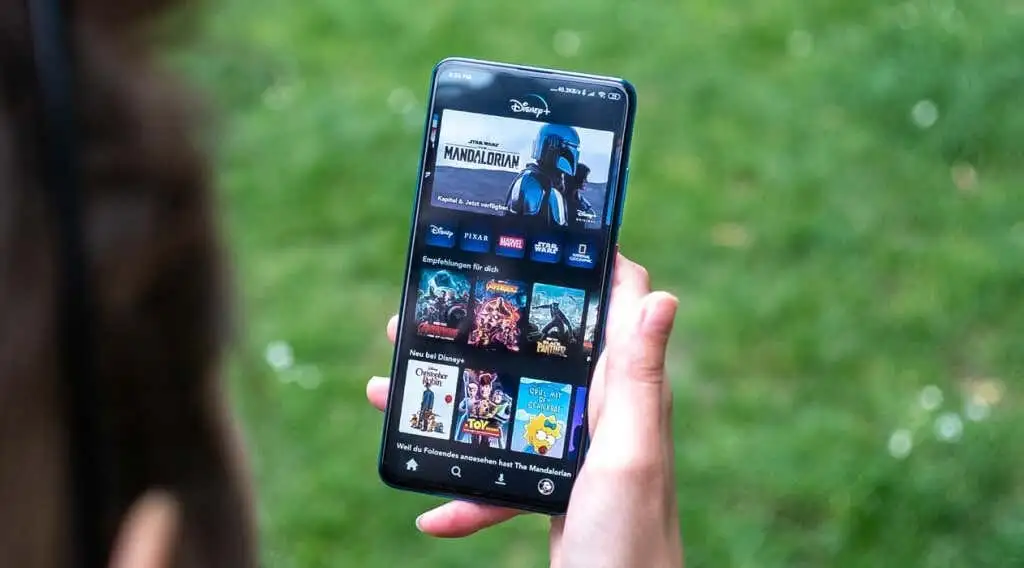
Nếu Disney Plus không hoạt động trên iPhone, iPad hoặc iPod Touch của bạn, hãy đảm bảo rằng chúng đang chạy iOS 12.0 trở lên. Trên thiết bị di động Android, Disney Plus hỗ trợ Android Lollipop v5.0 trở lên. Đối với Android TV, bạn cần có Android TV OS 5.0 trở lên để sử dụng Disney Plus.
Bài viết hỗ trợ này trên trang web của Disney Plus bao gồm các yêu cầu toàn diện (phần mềm và phần cứng) đối với các thiết bị được hỗ trợ.
6. Cập nhật trình duyệt web của bạn
Disney Plus khuyên bạn nên sử dụng phiên bản trình duyệt mới nhất để tận hưởng trải nghiệm phát trực tuyến tốt nhất. Cập nhật trình duyệt của bạn nếu Disney Plus không hoạt động trên máy tính của bạn — Windows PC, Mac và Chromebook. Xem qua các yêu cầu trình duyệt của Disney Plus để biết thêm thông tin.
7. Đóng và mở lại Disney Plus
Đóng Disney Plus, đợi 5-10 giây và mở lại ứng dụng. Nếu bạn đang phát trực tuyến Disney Plus trên thiết bị Android, hãy buộc đóng ứng dụng, xóa dữ liệu bộ nhớ cache và thử lại.
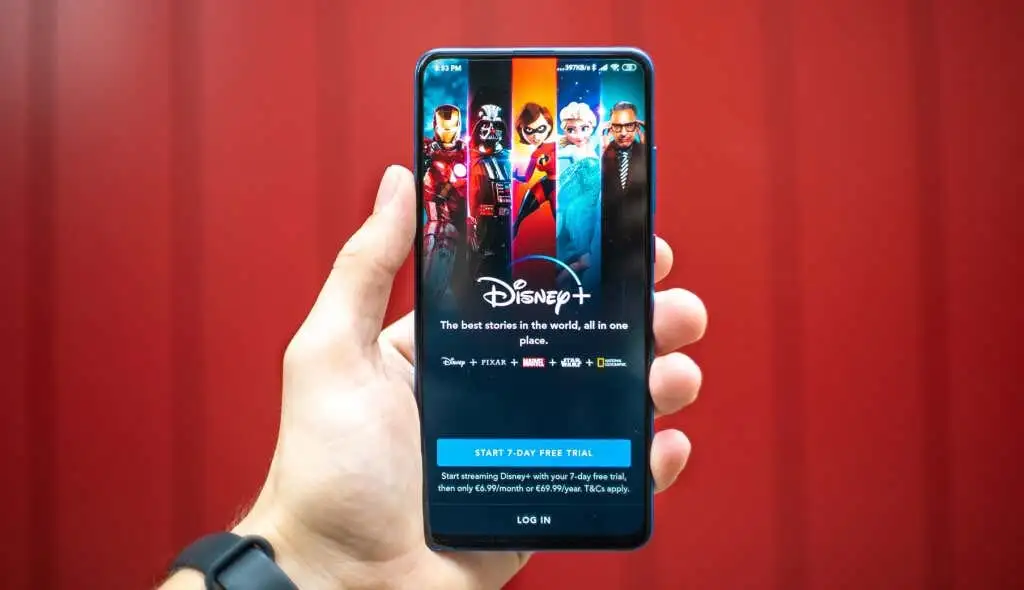
Bạn cũng có thể buộc đóng Disney Plus trên các thiết bị phát trực tuyến như Amazon Fire TV, Fire TV Stick và Google Chromecast. Xem hướng dẫn sử dụng thiết bị của bạn để tìm hiểu cách buộc đóng và xóa dữ liệu bộ nhớ cache của ứng dụng.
8. Đóng các ứng dụng khác
Ứng dụng Disney Plus có thể bị lỗi hoặc bị treo nếu thiết bị của bạn thiếu đủ Bộ nhớ truy cập ngẫu nhiên (RAM). Đóng hoặc buộc đóng các ứng dụng bạn không sử dụng và kiểm tra xem điều đó có giải quyết được sự cố không.
9. Cập nhật Disney Plus
Nếu có lỗi, Disney Plus có thể ngừng hoạt động bình thường hoặc tạo ra một số mã lỗi. Vì vậy, hãy truy cập cửa hàng ứng dụng của thiết bị và đảm bảo bạn đã cài đặt phiên bản mới nhất của ứng dụng trên thiết bị phát trực tuyến của mình.

Nếu Disney Plus bị kẹt trên màn hình tải trên iPhone, iPad hoặc Apple TV của bạn, hãy truy cập trang Disney Plus trên App Store và cập nhật ứng dụng. Đối với các thiết bị hỗ trợ Android, hãy cập nhật Disney Plus từ Cửa hàng Play. Trên các thiết bị Amazon Fire TV, hãy tìm kiếm Disney Plus và cập nhật ứng dụng nếu có phiên bản mới.
Chúng tôi khuyên bạn nên bật Cập nhật ứng dụng tự động trong menu cài đặt của thiết bị của bạn. Điều đó sẽ kích hoạt thiết bị phát trực tuyến của bạn tự động cập nhật Disney Plus (và các ứng dụng khác) trong nền khi có phiên bản mới.
10. Cập nhật thiết bị phát trực tuyến của bạn
Disney Plus có thể hoạt động sai nếu hệ điều hành (OS) hoặc chương trình cơ sở của thiết bị của bạn đã lỗi thời. Kiểm tra menu cài đặt của thiết bị và cập nhật hệ điều hành của nó lên phiên bản mới nhất.
Khởi động lại thiết bị phát trực tuyến của bạn nếu sự cố vẫn tiếp diễn sau khi cài đặt bản cập nhật chương trình cơ sở. Giải pháp khắc phục sự cố này có thể khắc phục sự cố Disney trên thiết bị di động, TV thông minh, hộp giải mã tín hiệu số, v.v.
11. Đăng xuất khỏi Disney Plus

Bạn sẽ nhận được thông báo “Mã lỗi 30” trên màn hình nếu Disney Plus không thể liên kết thiết bị của bạn với đăng ký của bạn. Đăng xuất khỏi Disney Plus và nhập lại thông tin tài khoản của bạn để khắc phục sự cố này.
12. Khởi động lại thiết bị của bạn
Nếu Disney Plus và các ứng dụng khác không hoạt động bình thường — có thể là do chúng bị treo hoặc gặp sự cố — hãy tắt thiết bị phát trực tuyến của bạn và bật lại sau một phút.
Ngoài ra, hãy rút thiết bị ra khỏi nguồn điện và cắm lại. Kết nối thiết bị của bạn với internet và khởi chạy Disney Plus trước khi mở bất kỳ ứng dụng nào khác. Bước khắc phục sự cố này có thể giúp khắc phục sự cố màn hình đen và các thông báo lỗi khác.
13. Xóa dữ liệu trang web Disney Plus
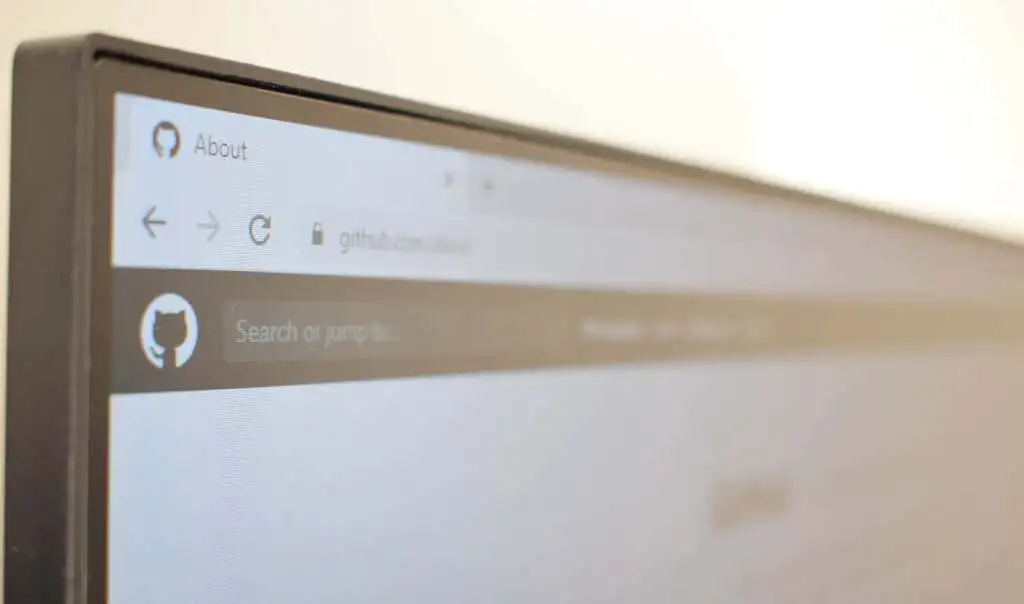
Trình duyệt của bạn có thể gặp sự cố khi tải Disney Plus nếu cookie và dữ liệu của trang web bị hỏng. Xóa dữ liệu trang web của Disney Plus sẽ giải quyết những vấn đề này. Tuy nhiên, trước khi tiếp tục, hãy thử truy cập Disney Plus trên một trình duyệt khác.
Nếu bạn có thể phát trực tuyến phim trên các trình duyệt khác, hãy xóa cookie và dữ liệu trang web của Disney Plus trên trình duyệt có vấn đề.
Xóa dữ liệu của Disney Plus trong Google Chrome
Trong Google Chrome, nhập hoặc dán chrome: // settings / siteData trong thanh địa chỉ và nhấn đi vào/Trở lại. Loại disneyplus trong thanh tìm kiếm và chọn Xóa tất cả được hiển thị.
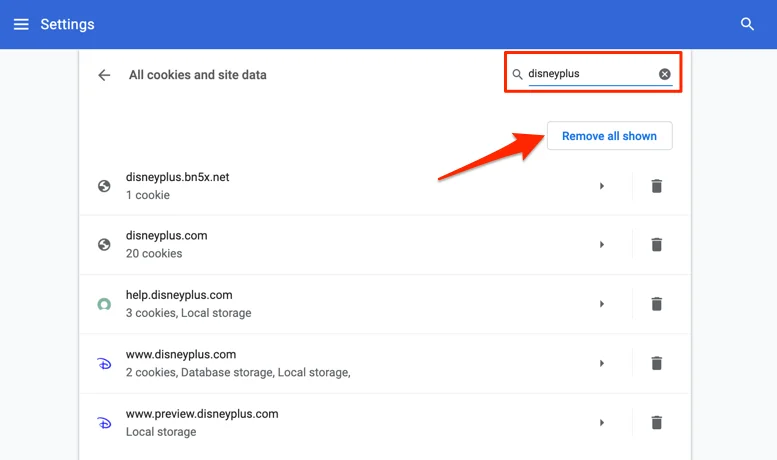
Xóa dữ liệu của Disney Plus trong Mozilla Firefox
Nếu bạn không thể phát trực tuyến Disney Plus trong Firefox, hãy làm theo các bước sau để xóa cookie và dữ liệu trang web của dịch vụ phát trực tuyến.
- Nhập hoặc dán về: tùy chọn # quyền riêng tư trong thanh địa chỉ và nhấn đi vào/Trở lại trên bàn phím.
- Lựa chọn Quản lý dữ liệu trong phần “Cookie và Dữ liệu Trang web”.
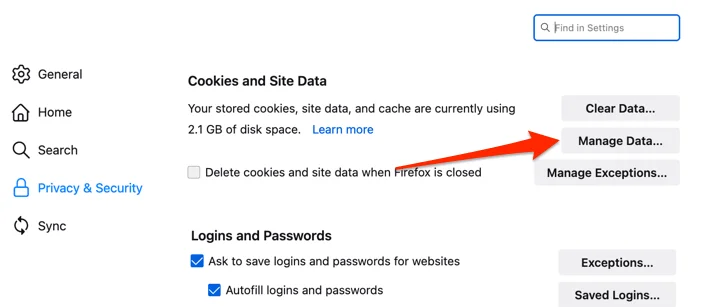
- Loại disneyplus trong thanh tìm kiếm, hãy chọn Xóa tất cả được hiển thịvà chọn Lưu thay đổi.
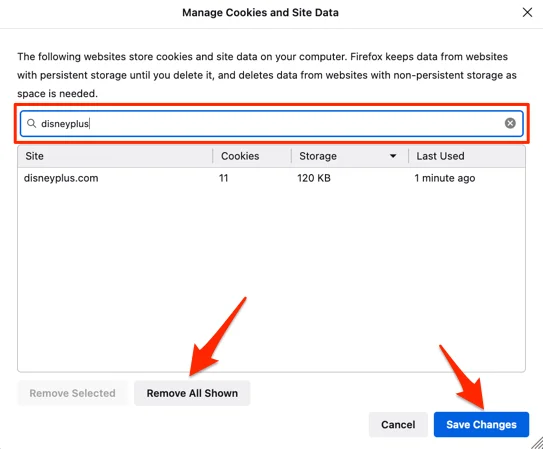
Xóa dữ liệu của Disney Plus trong Safari
Đóng tất cả các tab Disney Plus trong Safari và làm theo các bước bên dưới:
- Lựa chọn Safari trên thanh menu và chọn Sở thích.
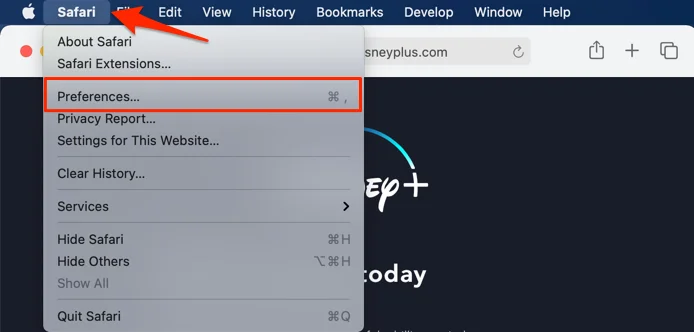
- Đi tới tab “Quyền riêng tư” và chọn Quản lý dữ liệu trang web.
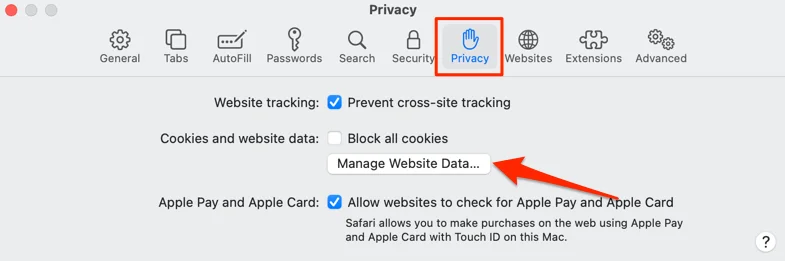
- Loại Disney trong thanh tìm kiếm, hãy chọn Xóa bỏ tất cả và chọn Làm xong.
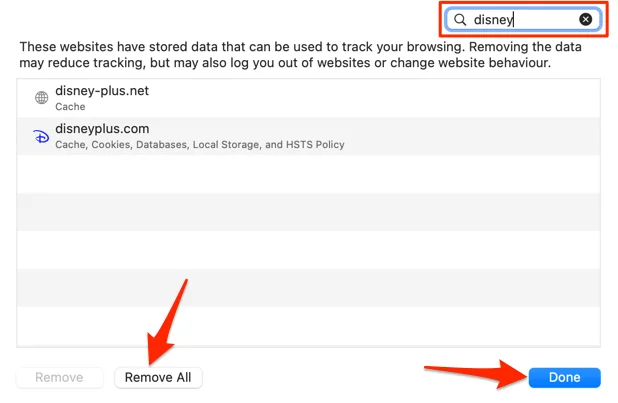
Xóa dữ liệu của Disney Plus trong Microsoft Edge
Dán edge: // settings / siteData trong thanh địa chỉ của trình duyệt, nhấn đi vàoloại disneyplus trong thanh tìm kiếm và chọn Xóa tất cả được hiển thị.
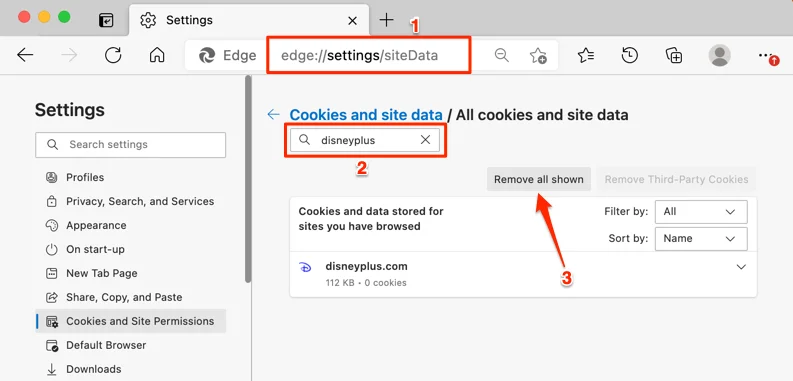
Mở Disney Plus trong một tab mới và kiểm tra xem bạn có thể phát trực tuyến phim và chương trình truyền hình mà không gặp sự cố hay không. Xem hướng dẫn của chúng tôi về cách khắc phục các trang web tải chậm nếu trình duyệt của bạn vẫn không tải Disney Plus.
14. Cài đặt lại Disney Plus
Xóa ứng dụng Disney Plus khỏi thiết bị phát trực tuyến của bạn nếu không có bước khắc phục sự cố nào giải quyết được sự cố. Tham khảo bài viết hỗ trợ này trên trang web Trung tâm trợ giúp Disney + để tìm hiểu cách gỡ cài đặt và cài đặt lại ứng dụng phát trực tuyến trên máy tính, TV, thiết bị di động, v.v.
Liên hệ Hỗ trợ khách hàng
Các kênh dịch vụ khách hàng của Disney Plus hoạt động 24/24. Truy cập Trung tâm trợ giúp Disney Plus, cuộn xuống cuối trang và chọn Trò chuyện trực tiếp hoặc là Gọi cho chúng tôi lựa chọn.
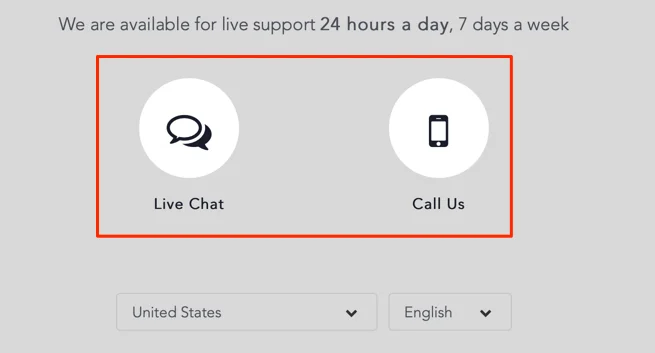
Không thể liên hệ với bộ phận hỗ trợ khách hàng? Xem qua bản tổng hợp mã lỗi Disney Plus này và các bản sửa lỗi tương ứng.